例如:將群組與參考多位成員資料列或資料欄的公式搭配使用
您能使用群組對選取多個成員的單一資料列或資料欄執行公式,為每個成員群組產生公式結果。多個成員可能是單一資料列或資料欄中多個個別選取的成員,或是動態成員選取函數,例如「子女」或「後代」。常見使用案例是資料欄中期間或情境差異公式,其中另一個維度選取了多個成員。
例如,方格中的單一資料欄包含 Entity 和 Scenario 維度,其中 Scenario 維度選取了「實際」和「計畫」,Entity 維度可選取多個成員,要求則是顯示每個實體成員的方格差異公式資料欄。
在下方的帳戶方格設計中,於資料列選取「淨所得」,資料欄選取情境和實體,資料欄 A 包含:
- 實體:「目前 POV 的下階」將顯示目前 POV 中選取 實體成員的下階。這將導致傳回實體的多個資料欄。
- 情境:「實際」和「計畫」。
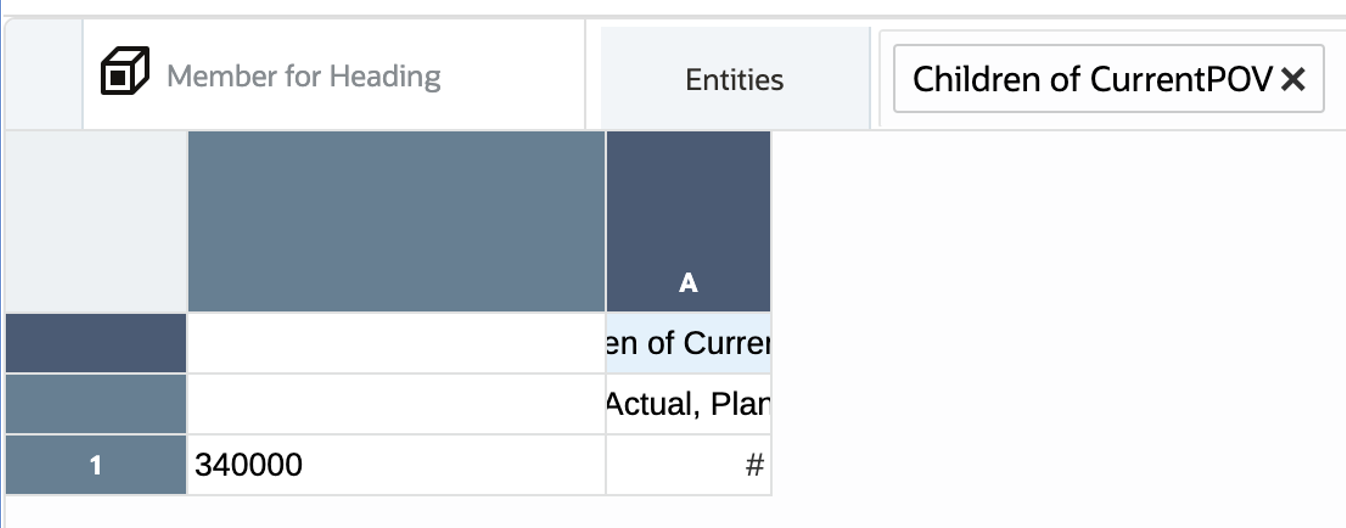
以下是為實體 POV 選取「實體總計」的方格輸出預覽:

若要為每個實體成員顯示「實際 vs. 預算」差異,請插入公式資料欄以使用展開的成員參考來參考「實際與計畫」成員,以計算差異,兩者皆包含在資料欄 A 中:
VARIANCE ([A(A)], [A(B)])
「差異」的自訂標題也新增在情境資料列的公式資料欄中。
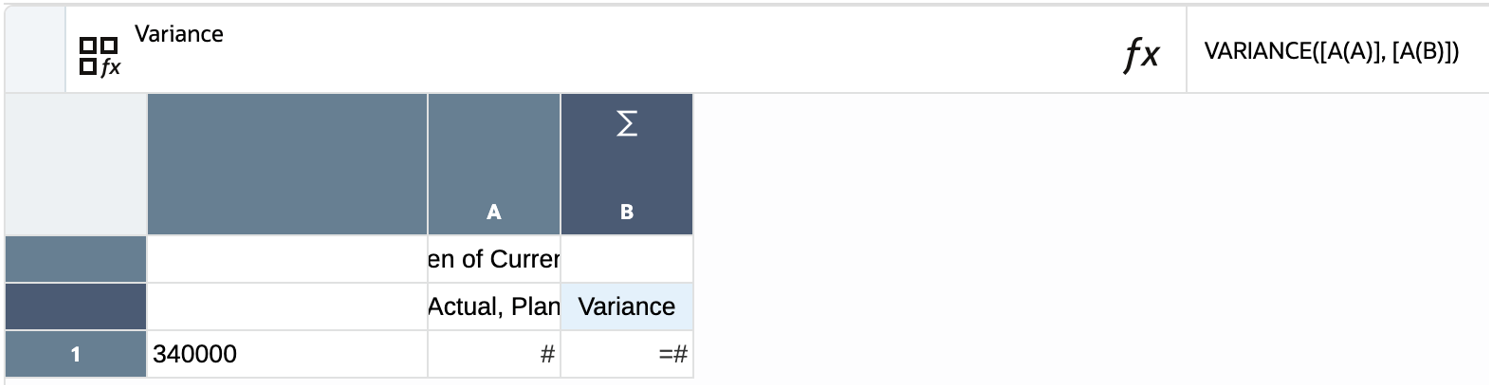
若要新增群組並套用部分格式:
-
若要分隔每個實體的實際、計畫和差異資料欄,請將分隔符號資料欄插入至差異公式資料欄 B 的右側。
-
若要在實際、計畫和差異資料欄顯示相同的實體名稱,請選取資料欄 A 和 B 的「實體」儲存格,並按一下滑鼠右鍵,然後選取合併儲存格。
-
選取資料欄 A、B 和 C 後,請在 Entities 維度上建立群組。
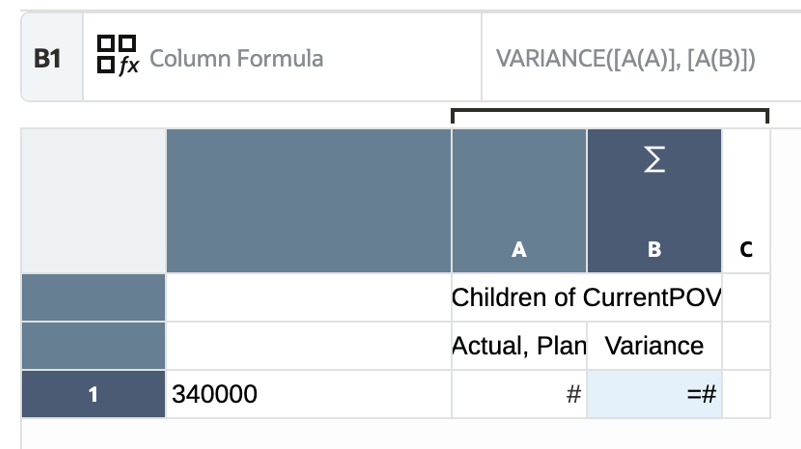
以下是產生的方格預覽:

如果在 POV 中選取了不同的實體成員,結果將有所調整:
